最近有位win7系统用户使用电脑的时候因为运行程序过的总是跳出错误报告提示窗口,用户想要取消这个提示窗口,却不知道应该怎么操作,那么win7系统怎么取消错误报告提示窗口呢?今天为大家分享win7系统取消错误报告提示窗口的操作方法。
取消错误报告提示窗口操作方法:
1、单击“开始”图标,然后点击快捷键“Win+R,在输入框里面输入“gpedit.msc”字符,再直接点击确定;如图所示:
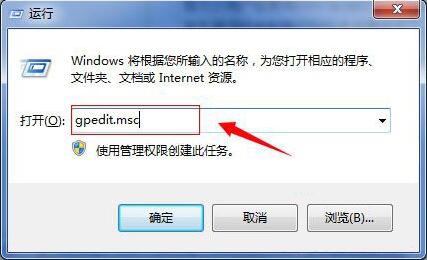
2、“本地组策略编辑器”对话框打开之后,在编辑器里面依次找到“用户配置”、“管理模板”、“Windows组件”以及“Windows错误报告”等选项;如图所示:
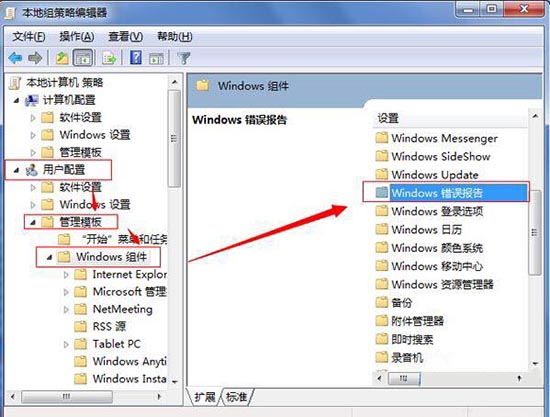
3、直接左键双击“Windows错误报告”,打开之后单击“禁用Windows错误报告”和“策略设置”,然后在弹出的设置对话框里面字节把“启用”勾选就可以了;如图所示:
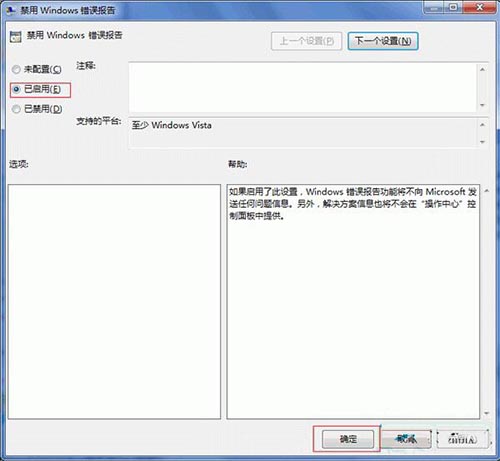
4、当然除了“禁用Windows错误报告”,还需要将“从不检查解决方案”关闭,这样可以跳过报告生成;如图所示:
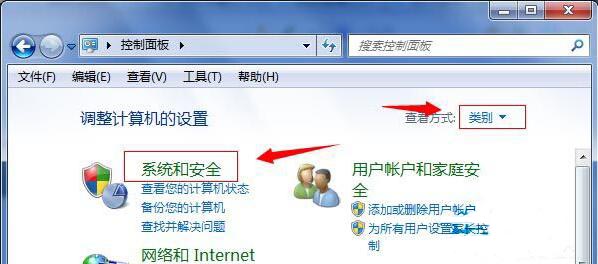
5、单击“开始”将“控制面板”打开,打开之后逐一的打开控制面板里面的系统和安全和操作中心,然后点击“维护”栏右方那个下拉箭头;如图所示:
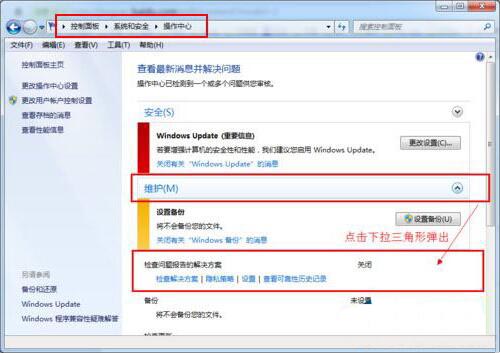
6、这时候就会弹出“解决问题的检查解决方案”选项,直接单击下面的“设置”就会来到“问题报告设置”窗口,在里面将“从不检查解决方案”选择再确定就可以了。如图所示:
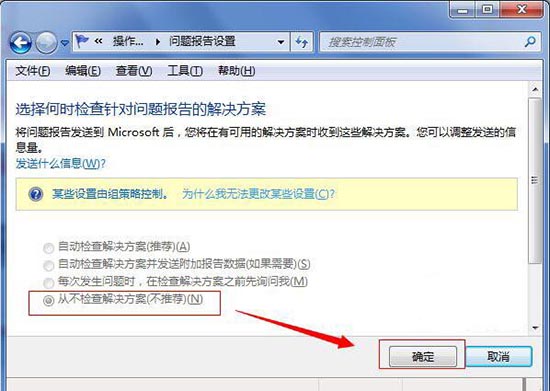
关于win7系统取消错误报告提示窗口的操作方法就为大家详细分享到这边了,如果用户们不知道怎么取消错误报告提示窗口,可以参考以上方法步骤进行操作哦,希望本篇教程对大家有所帮助,更多精彩教程请关注u启动官方网站。

